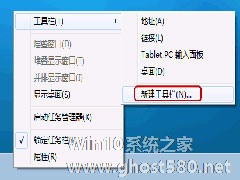-
Win7任务栏添加计算机图标的设置技巧
- 时间:2024-11-15 10:33:12
大家好,今天Win10系统之家小编给大家分享「Win7任务栏添加计算机图标的设置技巧」的知识,如果能碰巧解决你现在面临的问题,记得收藏本站或分享给你的好友们哟~,现在开始吧!
在XP系统,我们可以把“我的电脑”图标直接拖动到任务栏,操作起来很方便。最近有Win7用户反映,为什么Win7系统不能直接把“计算机”图标直接拖动到任务栏呢?这是因为Win7系统默认关闭了快速启动栏,引入了新的功能“库”,锁定到任务栏的计算机默认仍然打开“库”,不能直接打开“计算机”。下面小编给大家分享下Win7任务栏添加计算机图标的方法。

1、在桌面新建“快捷方式”; 在嵌入对象位置输入: %SystemRoot%\explorer.exe /e,::{20D04FE0-3AEA-1069-A2D8-08002B30309D} 点击下一步;

2、把快捷键名称设置为“计算机”,完成;

3、桌面就生成了“计算机”的快捷方式,右键点击,选择“属性”,在“快捷方式”一栏选择“更改图标”;

4、键入:%SystemRoot%\System32\imageres.dll回车,找到并选中“计算机”的图标;

5、然后就生成计算机的快捷方式了;

6、将我们创建的计算机图标拖动至任务栏锁定。

以上就是Win7任务栏添加计算机图标的具体操作步骤,需要添加此快捷方式的用户,按照以上操作即可。
以上就是关于「Win7任务栏添加计算机图标的设置技巧」的全部内容,本文讲解到这里啦,希望对大家有所帮助。如果你还想了解更多这方面的信息,记得收藏关注本站~
『★此文为Win10系统之家文②章,未经允许不得转载!』
相关文章
-

在XP系统,我们可以把“我的电脑”图标直接拖动到任务栏,操作起来很方便。最近有Win7用户反映,为什么Win7系统不能直接把“计算机”图标直接拖动到任务栏呢?这是因为Win7系统默认关闭了快速启动栏,引入了新的功能“库”,锁定到任务栏的计算机默认仍然打开“库”,不能直接打开“计算机”。下面小编给大家分享下Win7任务栏添加计算机图标的方法。
1、在桌面新建“快捷方式”;在... -

使用win7系统的用户都知道,在运行一些游戏应用的时候,右下角任务栏会显示图标,熟知的人一看就知道你运行了什么程序,为了不让人看到就需要对其进行隐藏。那问题来了,怎么隐藏任务栏内的图标呢?下面小编就跟大家分享一些Win7系统如何隐藏任务栏应用图标的方法。
详细如下:
1、右键任务栏,点击“属性”。
2、在弹出的小对话框点击“自定义”。
-

天天玩电脑,总少不了和任务栏打交道。相信对一些电脑高手来说,摆弄任务栏只不过是小菜一碟,可对大部分菜鸟来说,碰到任务栏中出现的种种问题时却是“丈二和尚——摸不着头”。特别是在win7下的任务栏,更是迷惑不已,今天小编就给大家讲解下一些常用的技巧吧.
1、让库显示我的电脑
在默认情况下,任务栏上会有一个库按钮,打开之后会进入系统的库文件夹,如果你不常用库功能,可... -
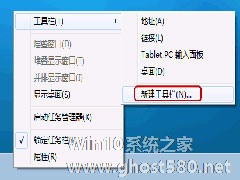
在先于win7之前的其他windows系统中有一个快速启动的区域,一些常用软件可以在里面实现快速启动,但是到了win7系统中,就不见了这个快速启动区域。其实这个快速启动的功能还是存在的,只是在win7中已经被设置取消了。如果用户还想继续使用这个功能的话该怎么来操作呢?
Windows7全新的任务栏
其实,Windows7里面虽然取消了快速启动,但是快速启动的功...